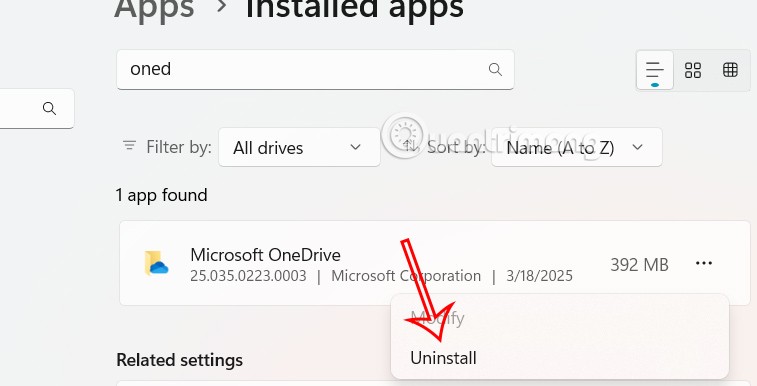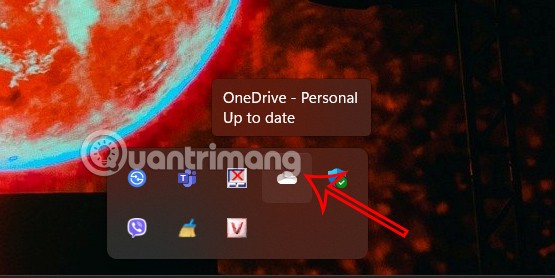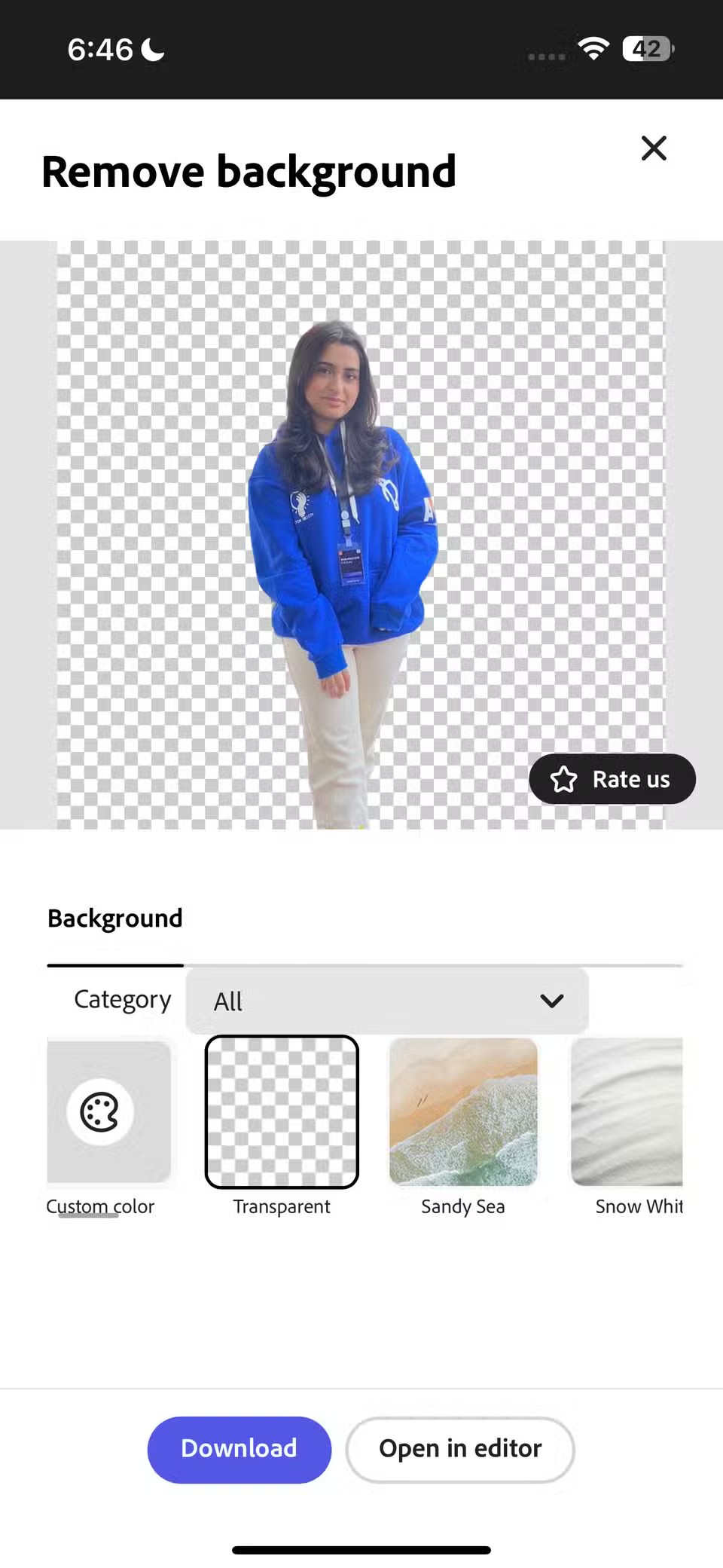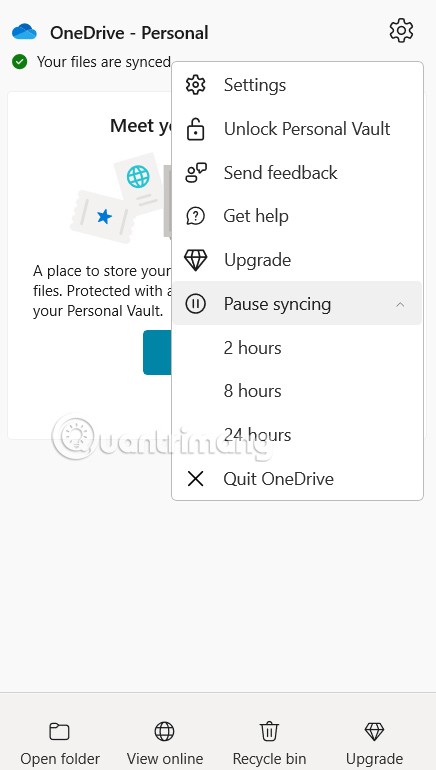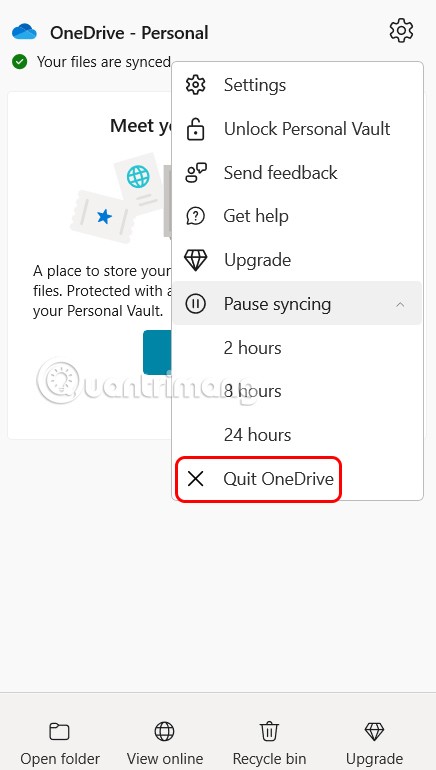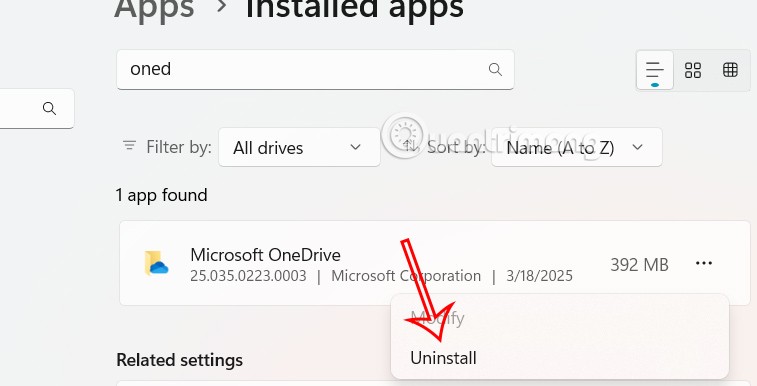Microsoft OneDrive is een cloudopslagtool die standaard geïntegreerd en ingeschakeld is op alle Windows 11-apparaten. Veel mensen gebruiken deze opslagtool echter niet en willen OneDrive pauzeren of uitschakelen. Als u wilt stoppen met het synchroniseren van OneDrive op Windows 11 wanneer u het niet meer nodig hebt, kunt u het onderstaande artikel volgen.
OneDrive-synchronisatie pauzeren
Stap 1:
We klikken op het pijlpictogram in het systeemvak en klikken vervolgens op het OneDrive-pictogram .
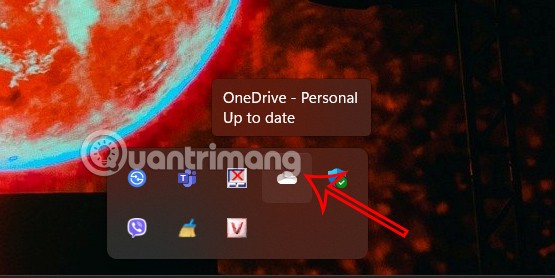
Stap 2:
Tik nogmaals op het tandwielpictogram om de app te resetten.
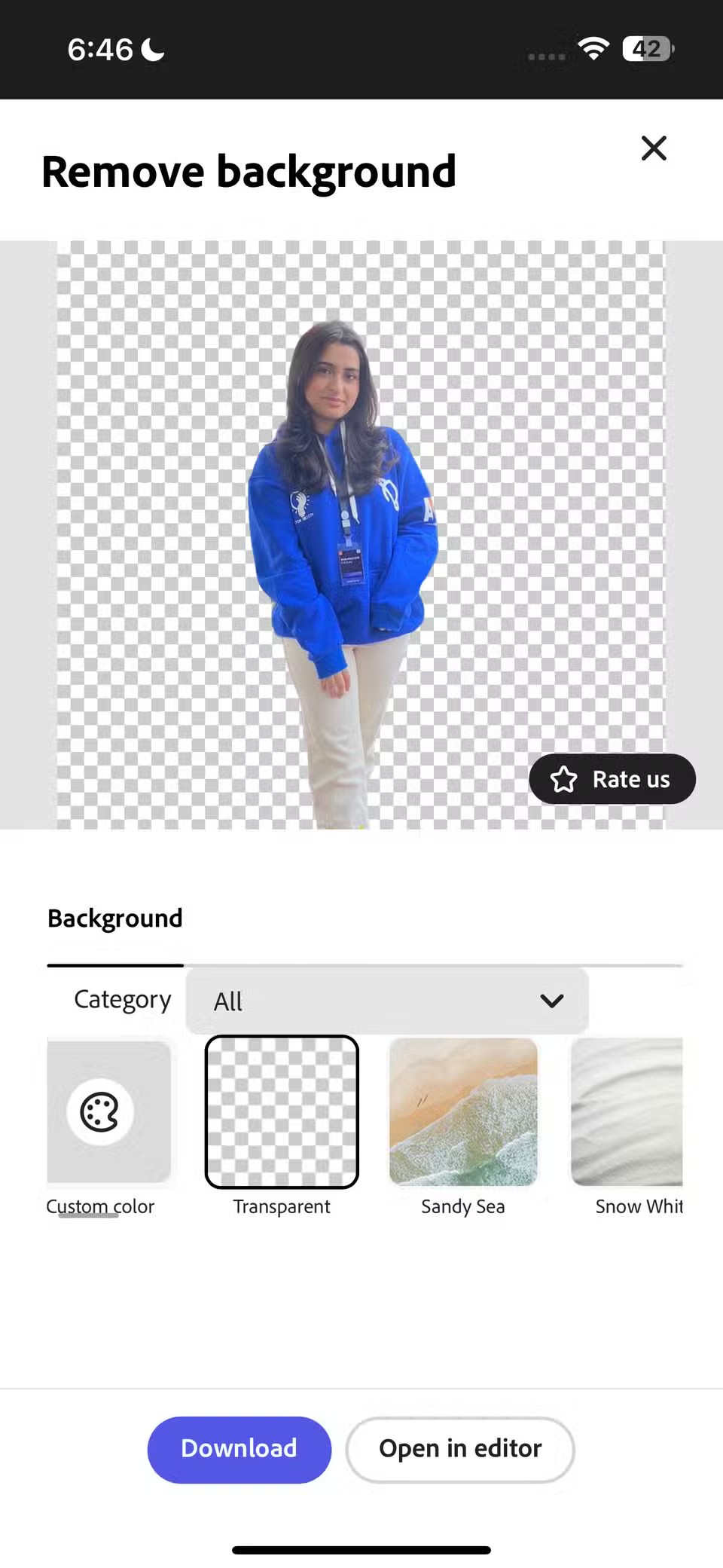
Nu verschijnen de onderstaande opties. Klik op Synchronisatie pauzeren om de synchronisatie te stoppen en selecteer de tijd waarop u OneDrive wilt pauzeren.
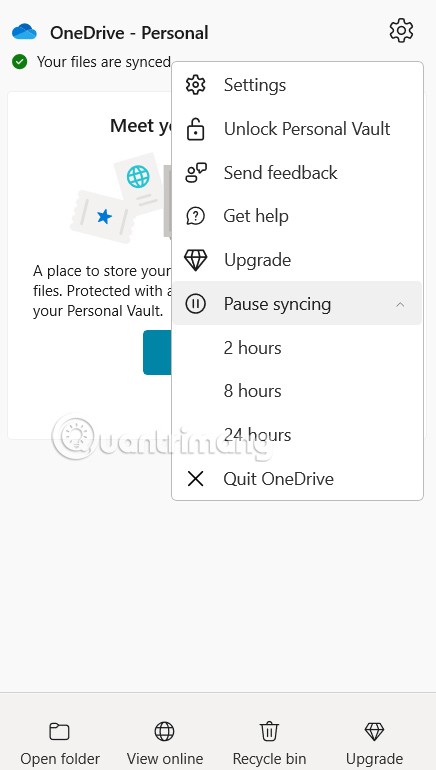
OneDrive-synchronisatie uitschakelen
Naast het pauzeren kunnen gebruikers de synchronisatie van OneDrive ook stopzetten totdat u de app weer inschakelt of opnieuw opstart.
Klik in de OneDrive-interface op Synchronisatie onderbreken en klik vervolgens op OneDrive afsluiten om de synchronisatie van OneDrive te stoppen.
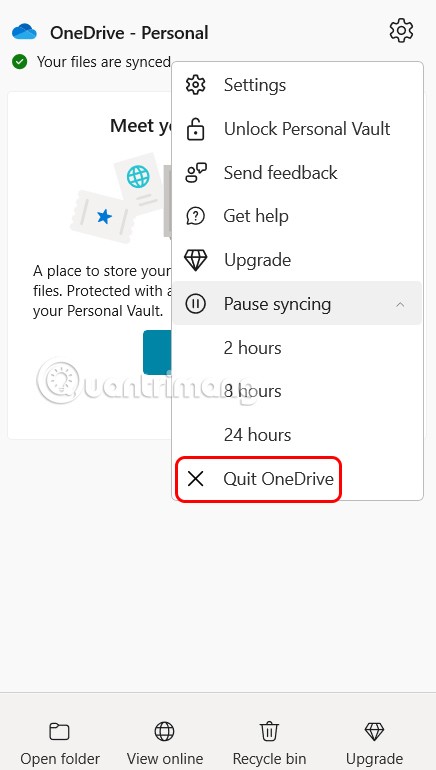
OneDrive verwijderen op Windows 11
Als u OneDrive volledig van uw computer wilt uitschakelen, moet u OneDrive van uw computer verwijderen.